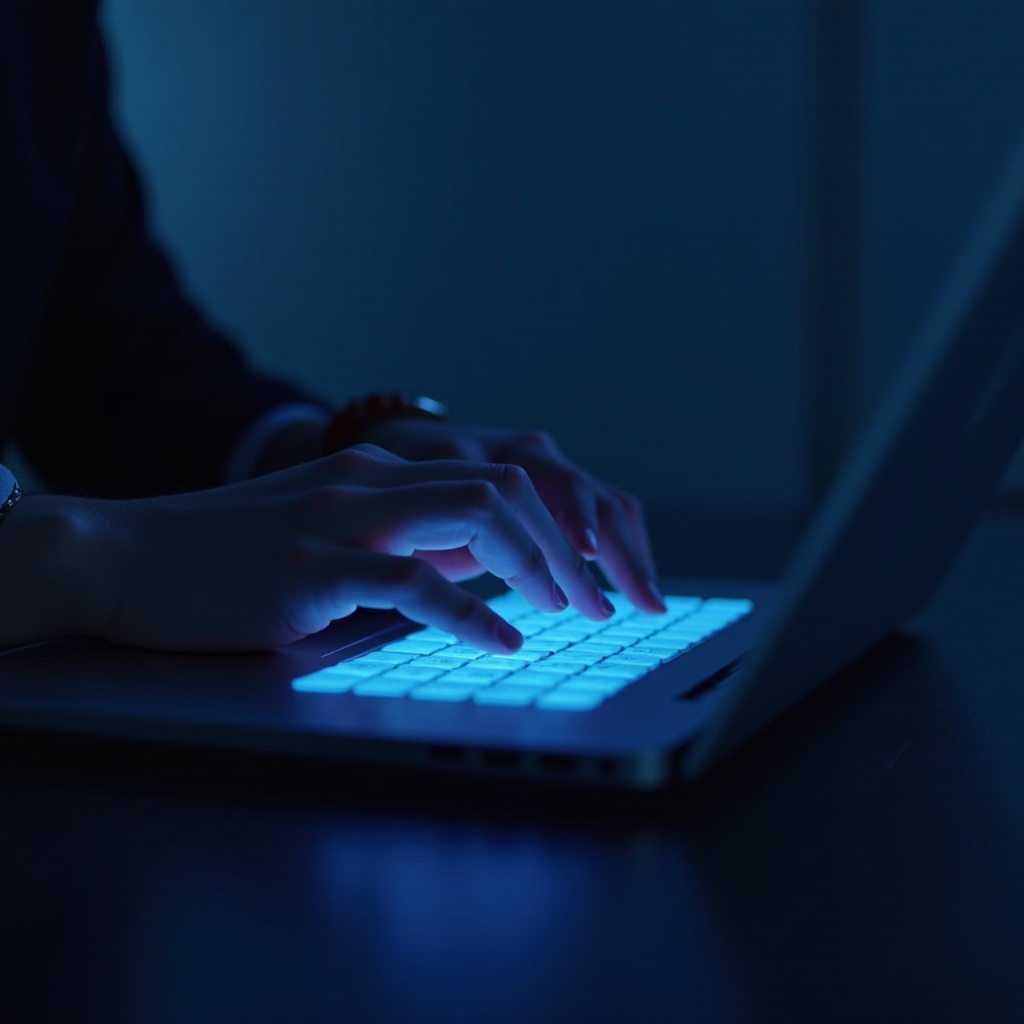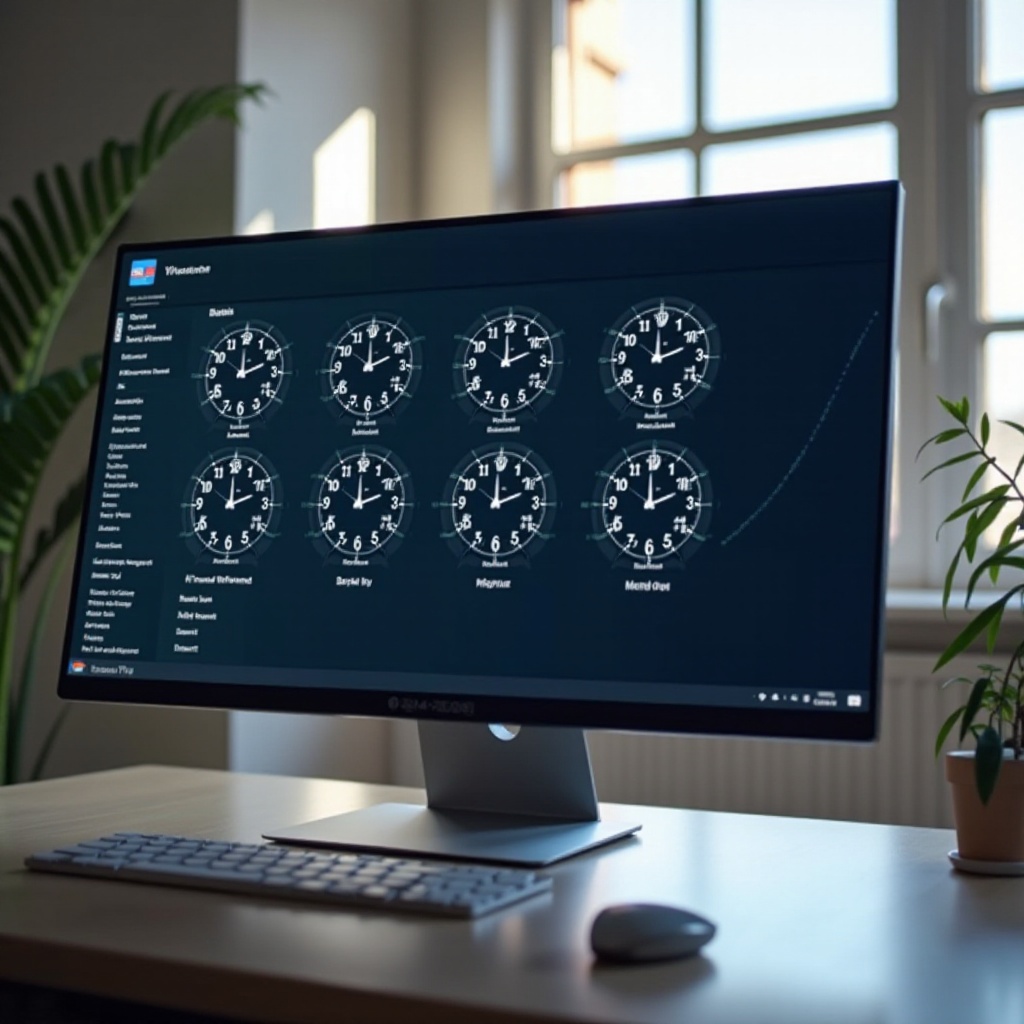Введение
Столкновение с мерцающим экраном во время игры может быть крайне раздражающим и часто мешает погружению, которое предлагает игровая графика. Такие проблемы могут возникать внезапно и могут быть связаны с несколькими основными причинами. Выявление этих причин и понимание того, как их решить, обеспечит более плавный игровой процесс без прерываний.
Этот всеобъемлющий гид погружается в общие причины мерцания экрана во время игр и предоставляет действенную дорожную карту по устранению и исправлению проблемы. Кроме того, для тех, кто сталкивается с постоянными проблемами, обсуждаются продвинутые решения. Статья заканчивается важными советами по предотвращению проблем, вооружая вас знаниями для поддержания стабильной игровой среды и минимизации перебоев.

Общие причины мерцания экрана во время игры
На мерцающий экран при игре может воздействовать множество факторов. Частым виновником являются устаревшие графические драйверы, которые играют ключевую роль в обеспечении гладкой связи между аппаратным и программным обеспечением. Несоответствие здесь часто может привести к аномалиям экрана.
Также могут быть виноваты настройки частоты обновления вашего монитора. Если эта частота не хорошо согласована с вашим GPU, может возникать мерцание. Кроме того, настройки питания, особенно на устройствах с функциями экономии энергии, могут случайно недоусилить ваше отображение, вызывая колебания.
Программные вмешательства представляют собой еще один потенциальный виновник. Фоновые приложения, требующие графических ресурсов, могут иногда нарушать ваши игровые сессии. Поняв эти факторы, вы создаете основу для эффективного решения проблемы.
Руководство по шагам для устранения проблем с мерцанием
Решение проблемы мерцающего экрана требует методического подхода. Ниже приведено руководство по шагам, которое поможет устранить проблему:
Обновите свои графические драйверы
- Перейдите на сайт производителя вашей графической карты (NVIDIA, AMD или Intel).
- Скачайте последнюю версию драйвера, подходящего вашей системе.
- Установите драйвер, следуя экспертным инструкциям.
- Перезагрузите компьютер, чтобы внести изменения.
Обновление драйверов повышает совместимость и производительность, что важно для безупречной игры.
Настройте частоту обновления монитора
- Перейдите в меню настроек на вашем компьютере.
- Откройте настройки ‘Display’ и выберите ‘Advanced display settings.
- Найдите раздел ‘Refresh Rate’ и выберите самую высокую частоту, которую поддерживает ваш монитор.
- Подтвердите изменения и посмотрите, продолжается ли мерцание.
Соответствие частоты обновления возможностям вашего GPU может решить проблемы с мерцанием.
Оптимизируйте настройки питания
- Запустите ‘Control Panel’ и выберите ‘Power Options.
- Выберите план питания высокого производительности, который гарантирует стабильное питание вашего монитора.
- Измените настройки, такие как ‘Graphics power’ для улучшенной производительности.
Эти настройки обеспечивают постоянное питание, улучшая стабильность экрана.
Проверьте на наличие программных вмешательств
- Проверьте панель задач на наличие активных приложений.
- Закройте ненужные программы, особенно те, которые потребляют графические ресурсы.
- Отключите избыточные программы запуска, которые могут влиять на производительность системы.
Снижение программных вмешательств может значительно улучшить качество игры.

Продвинутые решения, если проблема сохраняется
Если стандартные методы устранения неисправностей не работают, рассмотрите эти продвинутые варианты:
Рассмотрение обновлений оборудования
Мерцающий экран может свидетельствовать о устаревшем оборудовании. Обновления компонентов, таких как графическая карта, монитор или даже полный системный апгрейд, могут быть необходимы для безупречной производительности. Проконсультируйтесь с экспертами по оборудованию, чтобы обеспечить совместимость и экономичность перед принятием таких решений.
Обращение в профессиональные ремонтные службы
Если ничего не помогает, может потребоваться профессиональная консультация. У специалистов есть возможность диагностировать и устранять основные проблемы, которые могут быть не сразу видны. Сервисные центры могут выявить дефектное оборудование или сложные проблемы с программным обеспечением, предлагая специализированные решения, которые сохраняют ваше время и предотвращают будущие неприятности.

Советы по предотвращению проблем для игроков
Чтобы избежать мерцания экрана в будущем, подумайте о следующих мерах:
- Регулярно обновляйте свои графические драйверы и программное обеспечение в соответствии с последними требованиями.
- Поддерживайте чистоту системы, управляя обновлениями программного обеспечения, чтобы избежать загромождения.
- Контролируйте состояние оборудования и планируйте своевременные обновления в соответствии с потребностями в производительности.
- Регулярно оценивайте настройки питания, чтобы обеспечить адекватную поддержку для ваших компьютерных компонентов.
Активное управление этими аспектами существенно снизит риск мерцания экрана, способствуя непрерывному игровому опыту.
Заключение
Мерцание экрана может стать серьезным отвлечением от удовольствия от игры, но понимание причин и внедрение правильных решений может эффективно решить проблему. Следуя этому подробному руководству, вы сможете выявить и устранить источник мерцания. В случае стойких проблем может потребоваться профессиональная помощь или обдуманных обновлений оборудования для оптимального игрового процесса. Помните, что предотвращение является ключевым фактором—регулярное обслуживание предотвращает будущие сбои.
Часто задаваемые вопросы
Какова самая распространенная причина мерцания экрана при игре?
Устаревшие графические драйверы часто являются основной причиной. Обновление драйверов может значительно снизить количество случаев мерцания экрана.
Может ли обновление программного обеспечения остановить мерцание экрана?
Да, обновление как графических драйверов, так и игрового программного обеспечения может улучшить синхронизацию между вашим оборудованием и программным обеспечением, снижая проблемы с мерцанием.
Когда мне стоит подумать о помощи профессионалов для решения проблем с мерцанием экрана?
Если базовое устранение неполадок не решает проблему или если мерцание постоянно мешает вашей игре, возможно, стоит обратиться к профессиональному технику.